win10无法设置热点 win10无法识别移动热点怎么解决
更新时间:2023-12-10 08:57:26作者:xiaoliu
在现代社会中计算机和移动设备已经成为我们日常生活中不可或缺的一部分,有时我们可能会遇到一些技术问题,例如在使用Windows 10操作系统时,无法设置热点或无法识别移动热点的情况。这种问题可能会给我们的日常生活带来一定的困扰,因此我们需要寻找解决方案来解决这个问题。在本文中我们将讨论一些可能的解决方法,帮助大家解决Windows 10无法设置热点或无法识别移动热点的问题。
具体方法:
1.右键点击桌面“此电脑”——“管理”,打开“计算机管理”。
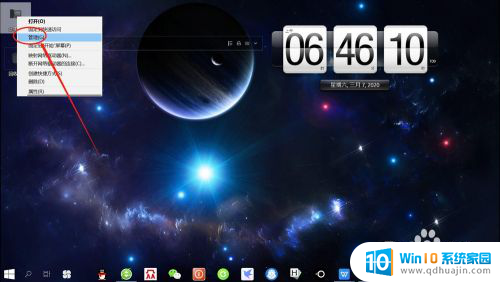
2.在“计算机管理”页面,点击“设备管理器” ,展开“设备管理器”。
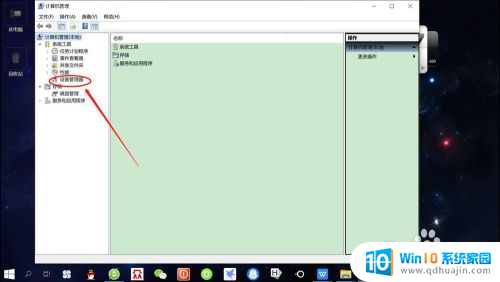
3.接着,点击“查看”——“显示隐藏的设备”,如下图所示。
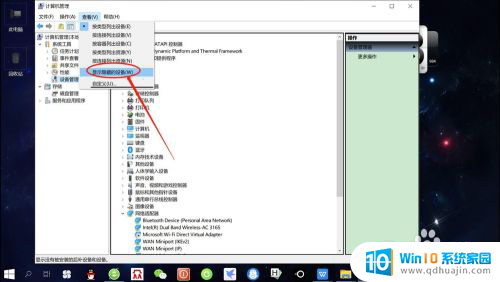
4.然后, 在网络适配器中找到“Microsoft Wi-Fi Direct Virtual Adapter”,右键点击该适配器——“启用”,如下图所示。
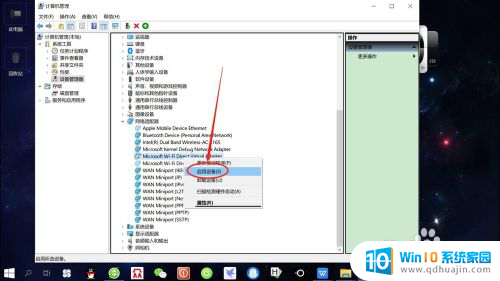
5.最后,再次点击“移动热点”开关,可以看到可以开启“移动热点”了,如下图所示。
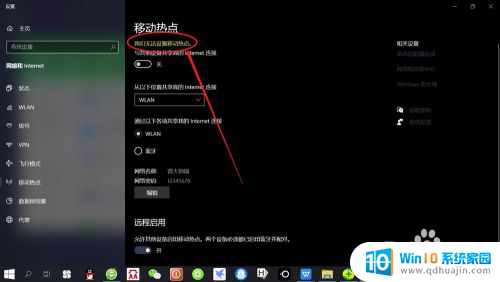
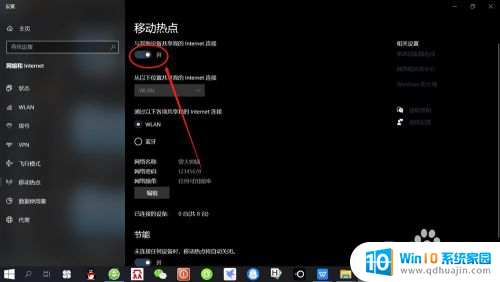
以上就是解决Win10无法设置热点的全部内容,如果你遇到这种情况,根据小编的操作步骤解决问题非常简单快速。
win10无法设置热点 win10无法识别移动热点怎么解决相关教程
热门推荐
win10系统教程推荐
- 1 怎么把锁屏壁纸换成自己的照片 win10锁屏壁纸自定义设置步骤
- 2 win10wife连接不显示 笔记本电脑wifi信号不稳定
- 3 电脑怎么定时锁屏 win10自动锁屏在哪里设置
- 4 怎么把桌面文件夹存到d盘 Win10系统如何将桌面文件保存到D盘
- 5 电脑休屏怎么设置才能设置不休眠 win10怎么取消电脑休眠设置
- 6 怎么调出独立显卡 Win10独立显卡和集成显卡如何自动切换
- 7 win10如何关闭软件自启动 win10如何取消自启动程序
- 8 戴尔笔记本连蓝牙耳机怎么连 win10电脑蓝牙耳机连接教程
- 9 windows10关闭触摸板 win10系统如何关闭笔记本触摸板
- 10 如何查看笔记本电脑运行内存 Win10怎么样检查笔记本电脑内存的容量
win10系统推荐
- 1 萝卜家园ghost win10 64位家庭版镜像下载v2023.04
- 2 技术员联盟ghost win10 32位旗舰安装版下载v2023.04
- 3 深度技术ghost win10 64位官方免激活版下载v2023.04
- 4 番茄花园ghost win10 32位稳定安全版本下载v2023.04
- 5 戴尔笔记本ghost win10 64位原版精简版下载v2023.04
- 6 深度极速ghost win10 64位永久激活正式版下载v2023.04
- 7 惠普笔记本ghost win10 64位稳定家庭版下载v2023.04
- 8 电脑公司ghost win10 32位稳定原版下载v2023.04
- 9 番茄花园ghost win10 64位官方正式版下载v2023.04
- 10 风林火山ghost win10 64位免费专业版下载v2023.04